Jak stworzyć wirtualną wycieczkę po hotelu, aby zwiększyć liczbę rezerwacji hoteli online [2023]
Opublikowany: 2023-04-07To ta pora roku, kiedy ludzie zaczęli planować krótkie wakacje i podróże. A jeśli jesteś właścicielem hotelu, bardzo ważne jest, abyś zwrócił ich uwagę na więcej rezerwacji.
Próbując uzyskać wyższą pozycję online w swojej witrynie i wyświetlając reklamy, musisz przygotować witrynę na większą konwersję.
Teraz ludzie zwykle przeglądają dostępne hotele w planowanych miejscach docelowych przed wyruszeniem w drogę. Ale nieaktualne zdjęcia, a nawet wycieczki wideo stały się obecnie dość powszechne i nie zawsze robią wrażenie na potencjalnych klientach.
Co więc możesz zrobić inaczej? Skorzystaj z interaktywnej wirtualnej wycieczki po hotelu.
Czy wiesz, że potencjalni klienci przeglądają od 5 do 10 razy dłużej strony internetowe z wirtualną wycieczką?
A im dłużej potencjalny klient pozostanie na Twojej stronie, tym większa szansa, że zarezerwuje pokój w Twoim hotelu (jeśli mieści się to w jego budżecie).
Z tego artykułu dowiesz się, dlaczego Ty również powinieneś skorzystać z wirtualnej wycieczki po swoim hotelu i jak łatwo stworzyć wirtualną wycieczkę po hotelu, w której kupujący może zarezerwować pokój bezpośrednio z wycieczki.
Więc zacznijmy.
Dlaczego wirtualna wycieczka po hotelu to idealne rozwiązanie dla większej liczby rezerwacji
Wirtualna wycieczka po hotelu nie tylko daje potencjalnemu klientowi jasny obraz tego, czego może się spodziewać w prawdziwym życiu, ale także zwiększa jego zaufanie do Twojego hotelu.
Według Virtual360NY ponad 50% dorosłych woli przeglądać wirtualne wycieczki podczas wyszukiwania hoteli i kurortów.
W rzeczywistości, według ankiety przeprowadzonej przez 3D Tours Dubai, wysokiej jakości wirtualna wycieczka może zwiększyć liczbę rezerwacji online w szczycie sezonu nawet o 85%!
Czemu nie? Wirtualna wycieczka może zdecydowanie ułatwić potencjalnym klientom wybór odpowiedniego hotelu.
- Perspektywa będzie miała jasne wyobrażenie o tym, jak dokładnie zorganizowane są pokoje i jakie inne udogodnienia mogą uzyskać podczas pobytu w Twoim hotelu. Często nie jest to tak realistyczne dzięki obrazom.
- Wirtualna wycieczka po hotelu daje prospektowi kontrolę nad poruszaniem się po hotelu i przeglądaniem dostępnych pokoi. Ta dodatkowa kontrola sprawi, że poczują się wyjątkowo i łatwiej im będzie podjąć decyzję.
- Będziesz mógł ekskluzywnie podkreślić swoją główną cechę pokoju podczas interaktywnej wirtualnej wycieczki. Załóżmy na przykład, że Twój pokój hotelowy oferuje prywatny basen i dodałeś wirtualną wycieczkę po pokoju wraz z basenem. Klient zdalnie przekona się, jakie to niesamowite.
- Ponadto możesz dołączyć podpowiedzi, które mogą kliknąć, aby uzyskać pisemny opis. W przypadku basenu możesz wspomnieć, czy dopuszczasz mieszanie ciepłej i zimnej wody, możesz nawet wspomnieć o pojemności.
- A co najważniejsze, możesz poprosić potencjalnego klienta o zarezerwowanie pokoju podczas wirtualnej wycieczki.
Istnieje niezliczona ilość powodów, dla których wirtualny spacer ułatwia nawiązanie kontaktu z potencjalnym klientem. Ale najważniejsze z nich jest to, że dasz potencjalnemu klientowi pełną kontrolę.
Oznacza to, że nie będziesz decydować, jak będą postrzegać Twój hotel. Klient będzie się przemieszczał i decydował o odpowiednich dla siebie pokojach. A jeśli opracujesz szczegółową wycieczkę, na przykład nazwiesz każdy pokój i wymienisz udogodnienia dla nich, w tym odpowiednie hotspoty, w których można przekazać ważne informacje, a także załączysz formularz rezerwacji pokoi, klient ma większe szanse na podjęcie pozytywnej decyzji .
Obecnie wielu twierdzi, że tworzenie wirtualnej wycieczki jest dość drogie lub skomplikowane. Ale zgadnij co, jest zupełnie odwrotnie.
W Internecie znajdziesz kilka narzędzi, które ułatwią Ci tworzenie wirtualnych wycieczek. Wszystko, czego potrzebujesz, to dobry aparat 360, aby uchwycić panoramiczne zdjęcia 360 z pokoi hotelowych i miejsc wokół hotelu. A potem możesz ich użyć do wygenerowania wciągającej wirtualnej wycieczki w mgnieniu oka.
Jeśli stworzyłeś swoją stronę internetową za pomocą WordPress, to jest to jeszcze lepsze dla Ciebie. Znajdziesz niezawodną wtyczkę o nazwie WPVR, która jest obecnie najlepszym kreatorem wirtualnych wycieczek w WordPress. Jest bardzo łatwy w użyciu i wcale nie drogi.
Przyjrzyjmy się, jak łatwo stworzyć wirtualną wycieczkę po hotelu w WordPress za pomocą WPVR.
Jak stworzyć wirtualną wycieczkę po hotelu w swojej witrynie WordPress
Poniżej znajduje się przykład interaktywnej wirtualnej wycieczki po pokoju hotelowym utworzonej przy użyciu WPVR.
Możesz zobaczyć ikony, które możesz kliknąć, aby uzyskać więcej informacji na temat usługi, którą otrzymujesz, i możesz poruszać się po całym widoku 360, aby dobrze zorientować się, jak zorganizowana jest sala.
Ponadto dostępny jest formularz rezerwacji, dzięki któremu możesz od razu zarezerwować pokój.
Od razu widać, jakie to wciągające. W kilku następnych krokach dowiesz się dokładnie, jak stworzyć podobną wycieczkę za pomocą WPVR.
Gdy już wiesz, jak stworzyć scenę dla pokoju hotelowego, możesz śmiało stworzyć kompletną wycieczkę po hotelu, dodając więcej scen z pokojami, korytarzami, basenami i innymi obiektami hotelu.
Jak zrobić wirtualną wycieczkę na własną rękę w WordPress
1. Przygotowanie odpowiednich zdjęć 360 stopni
Po pierwsze, powinieneś rozważyć zrobienie dobrej jakości zdjęć hotelu 360 stopni. Możesz użyć dobrej lustrzanki cyfrowej, a nawet iPhone'a, aby zrobić zdjęcia swojego hotelu.
Dobre zdjęcie zawsze sprawi, że to, co próbujesz pokazać, dotrze do klienta. Nie pozostawaj w tyle za podstawami. Zapoznajmy się z krótkim przewodnikiem na temat tworzenia własnej wirtualnej wycieczki po pokoju hotelowym.
2. Rozważ użycie pojedynczego obrazu dla pokoi hotelowych
Jedną z taktyk, którą możesz rozważyć, jest użycie pojedynczego zdjęcia sferycznego dla każdego pokoju hotelowego, ustawionego pod kątem od środka. W przeszłości widzieliśmy, jak ludzie używali wielu zdjęć pokoju pod różnymi kątami, co skutkowało niższym współczynnikiem konwersji. Dzieje się tak głównie dlatego, że pomieszczenie może wyglądać inaczej w różnych pozycjach. Mądrze jest raczej dać widok 360 stopni ze środka pokoju.
Jeśli jednak oferujesz apartament dla nowożeńców lub królewskie garnitury z więcej niż jednym pokojem, możesz rozważyć włączenie jednej sceny z każdego pokoju. Jeśli chcesz dodać wiele scen do swojej wirtualnej wycieczki, możesz skorzystać z tego przewodnika.
3. Zainstaluj i aktywuj WPVR na swojej stronie WordPress
Teraz śmiało aktywuj WPVR na swojej stronie WordPress. (Jest wolne)
- Przejdź do pulpitu nawigacyjnego WordPress i najedź kursorem na wtyczki.
- Kliknij „Dodaj nowy”.
- Wyszukaj WPVR. Po znalezieniu zainstaluj i aktywuj. (Możesz również pobrać i przesłać wtyczkę bezpośrednio ze strony WP VR w repozytorium WordPress,)
- Następnie pobierz WPVR Pro i aktywuj go.
- Będziesz także potrzebować dodatku WPVR Fluent Forms.
**Bezpłatna wtyczka pozwoli ci stworzyć prostą wirtualną wycieczkę, ale będziesz potrzebować WPVR Pro, jeśli chcesz, aby była bardziej wciągająca i znacząca.
** Dodatek WPVR Fluent Forms Addon służy do osadzania formularzy rezerwacji w hotspocie. Więcej na ten temat dowiesz się w dalszej części tego artykułu.
4. Podstawowa konfiguracja WPVR
Gdy już masz WPVR na swojej stronie, musisz skonfigurować kilka rzeczy w Ustawieniach ogólnych.
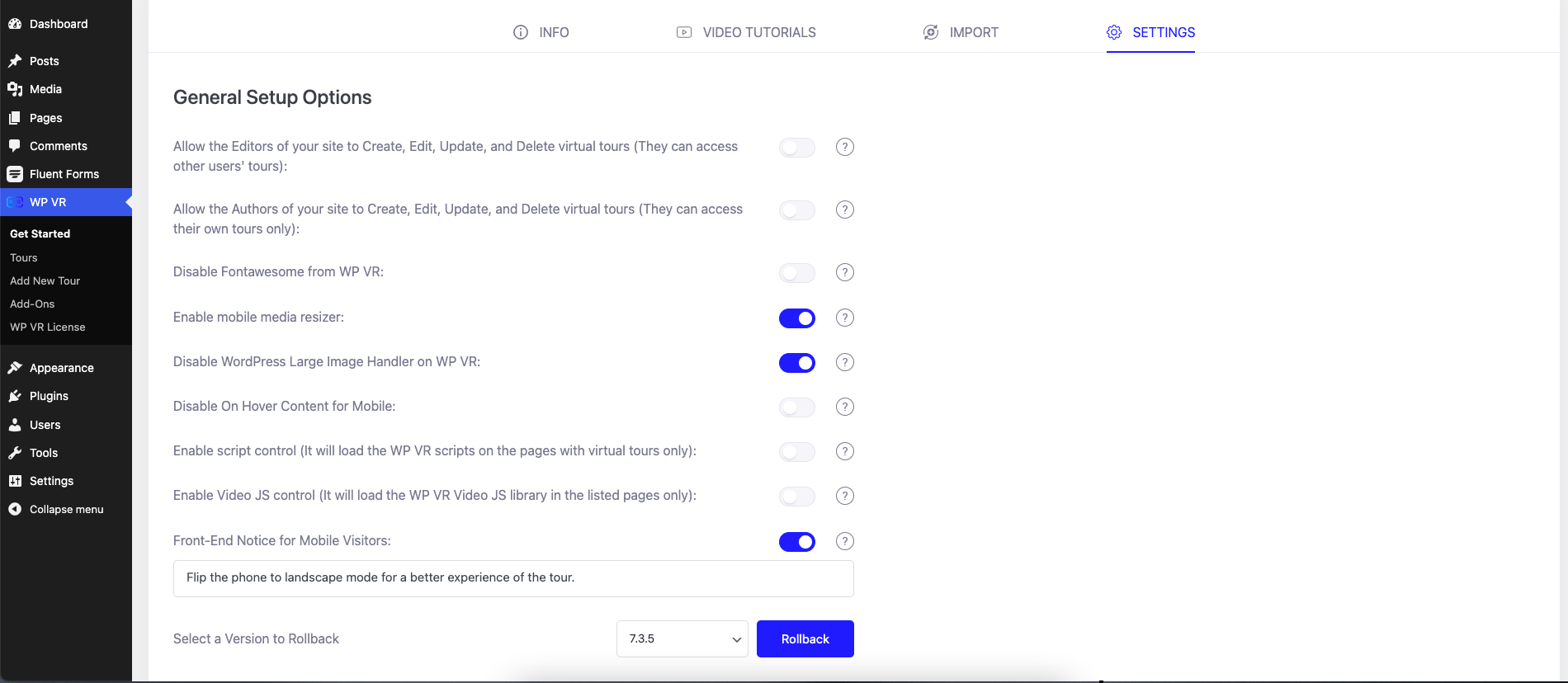
- Wyłącz obsługę dużych obrazów WordPress na WP VR:
Ponieważ pokazujesz swoje pokoje hotelowe, potrzebujesz dobrej jakości zdjęć. Obrazy dobrej jakości to zazwyczaj duże pliki. Ta opcja pozwala dużym obrazom zachować ich jakość i powstrzymać WordPress przed ich kompresją.
- Włącz Mobile Media Resizer
Ta opcja pozwoli zoptymalizować Twoje obrazy sferyczne pod kątem mniejszych rozmiarów ekranów, zwłaszcza dla użytkowników urządzeń mobilnych i smartfonów.
- Powiadomienie front-end dla użytkowników mobilnych
Możesz wysyłać użytkownikom mobilnym dowolne niestandardowe powiadomienia dotyczące zmiany ich telefonów w celu uzyskania lepszych wrażeń.
5. Utwórz Scenę wirtualnego spaceru po hotelu
Teraz skupimy się na stworzeniu wirtualnej wycieczki po hotelu 360 stopni za pomocą wtyczki WPVR.
W menu pulpitu nawiguj kursorem na WPVR i kliknij Dodaj nową wycieczkę .
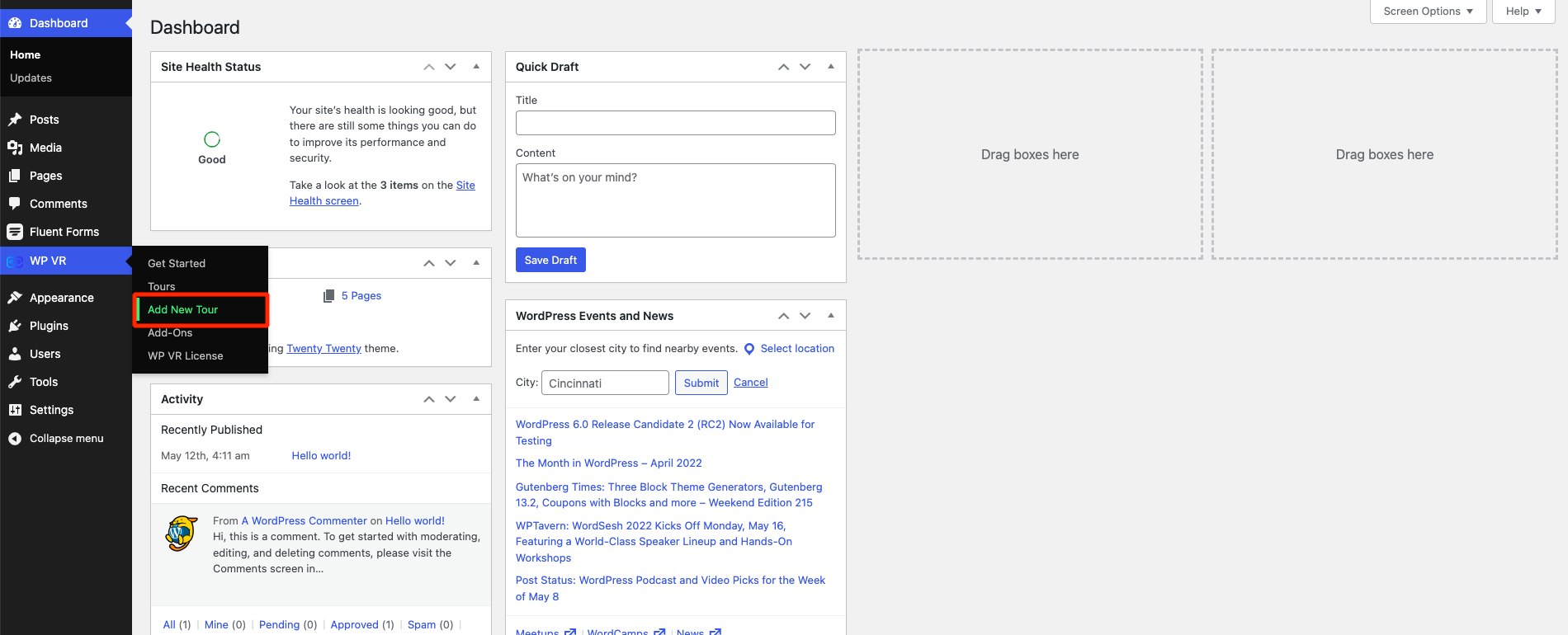
Spowoduje to przejście do nowej strony tworzenia wycieczki.
Najpierw podaj tytuł swojej wycieczki.
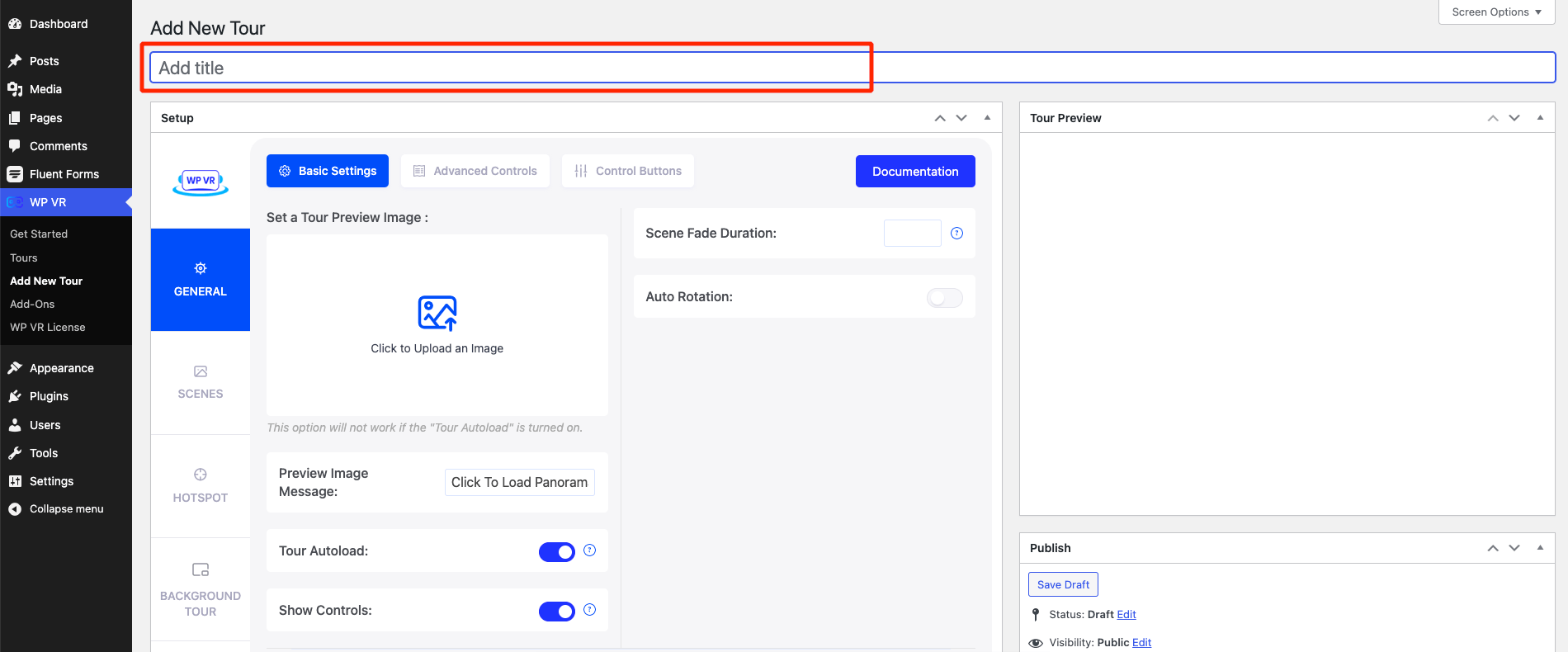
Następnie włącz funkcję automatycznego obracania.
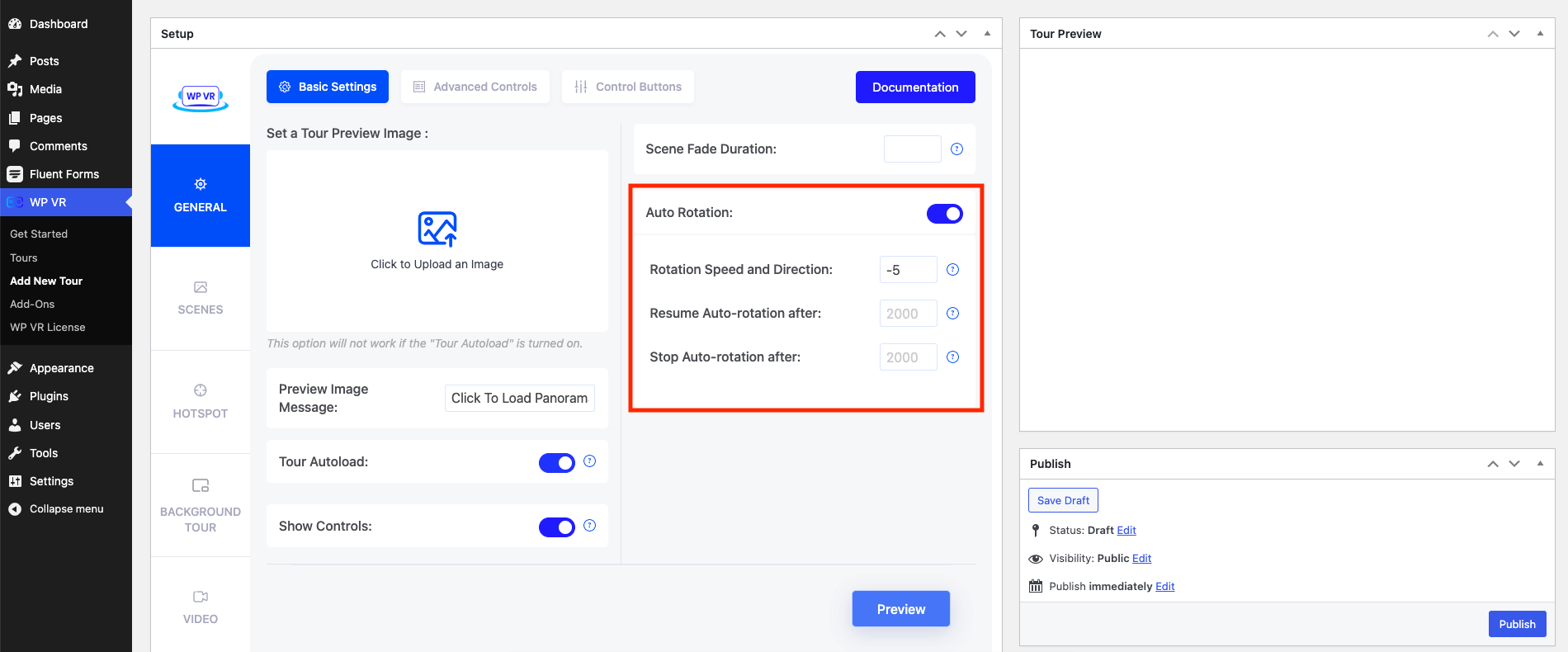
Ustaw prędkość obrotową na małą (-5 to dobra wartość), aby trasa nie obracała się zbyt szybko.
Teraz przejdź do zakładki Sceny i prześlij zdjęcie 360 swojego pokoju hotelowego.
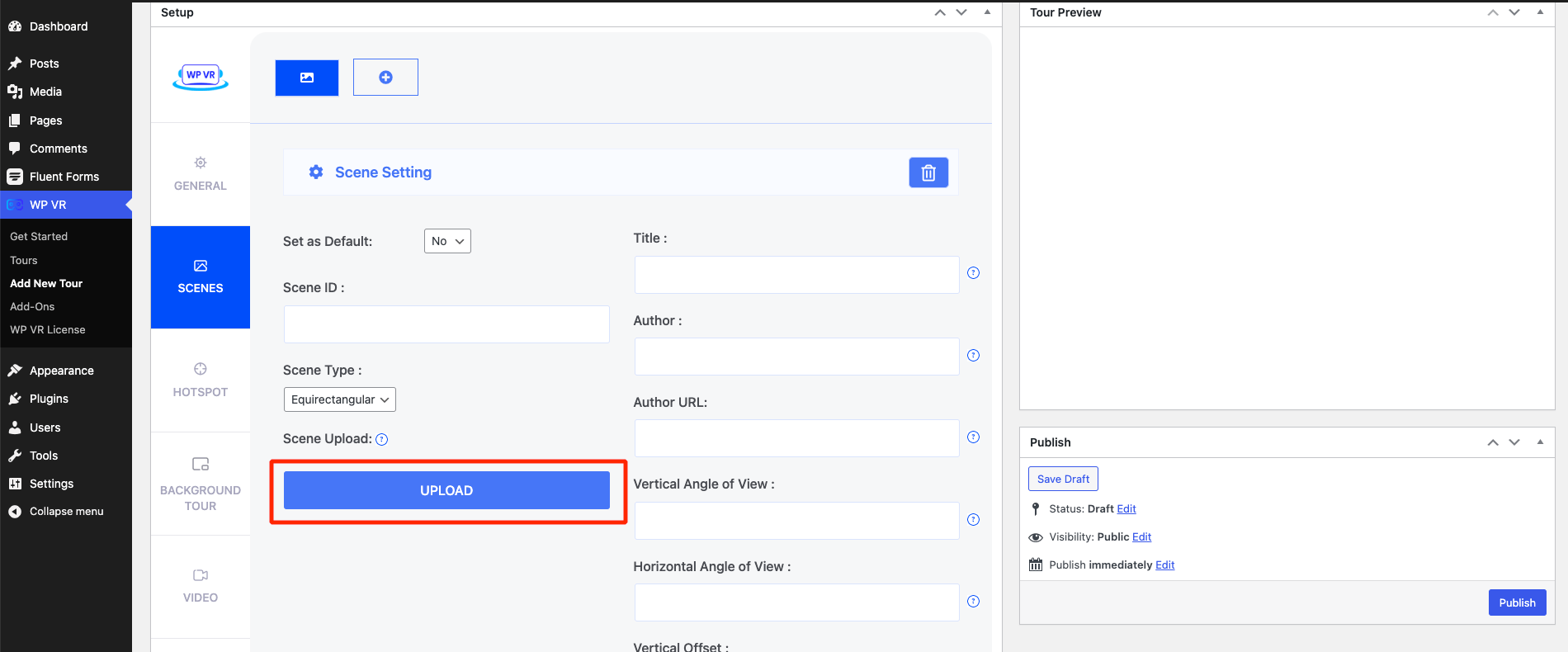
Następnie podaj identyfikator sceny, przewiń w dół i kliknij Podgląd.
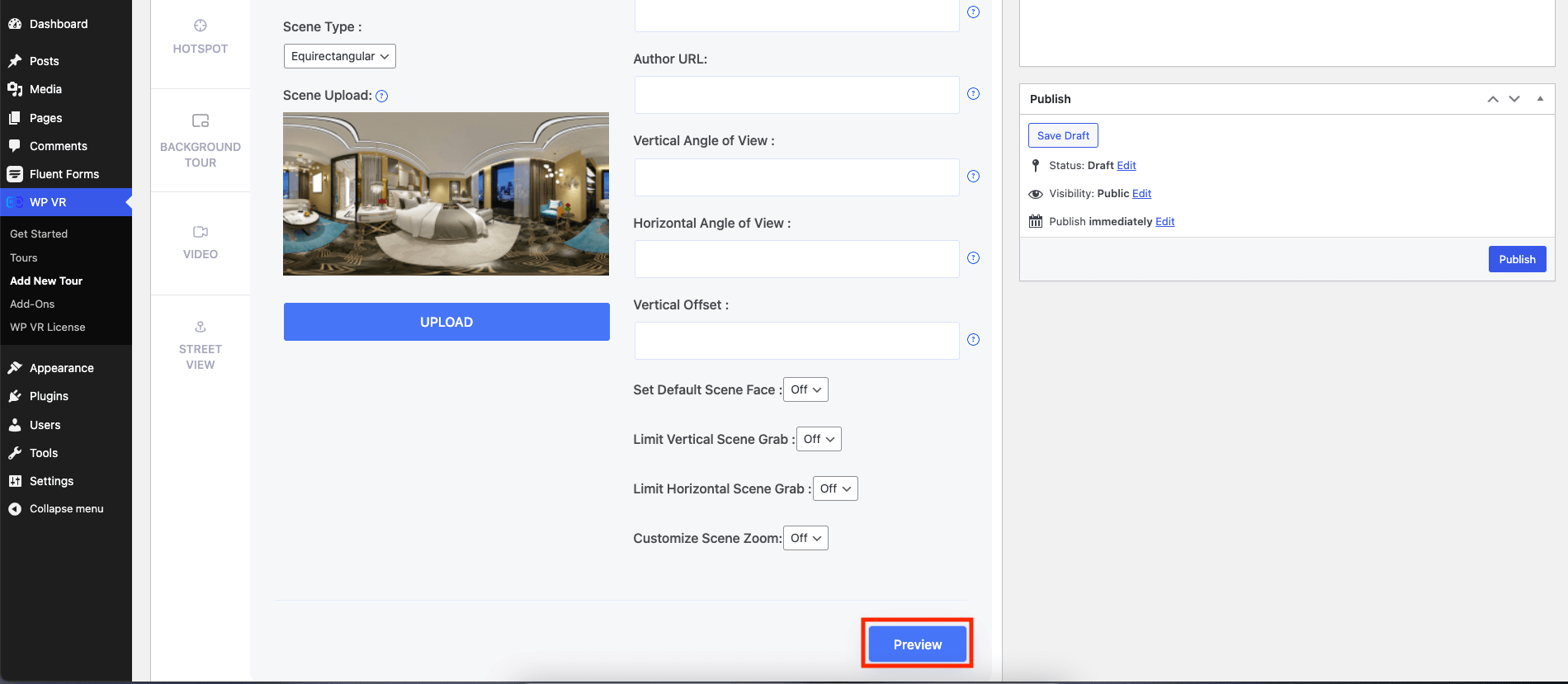
Spowoduje to przekształcenie zdjęć panoramicznych 360 w wirtualną wycieczkę i daje podgląd tego, jak to wygląda po prawej stronie.
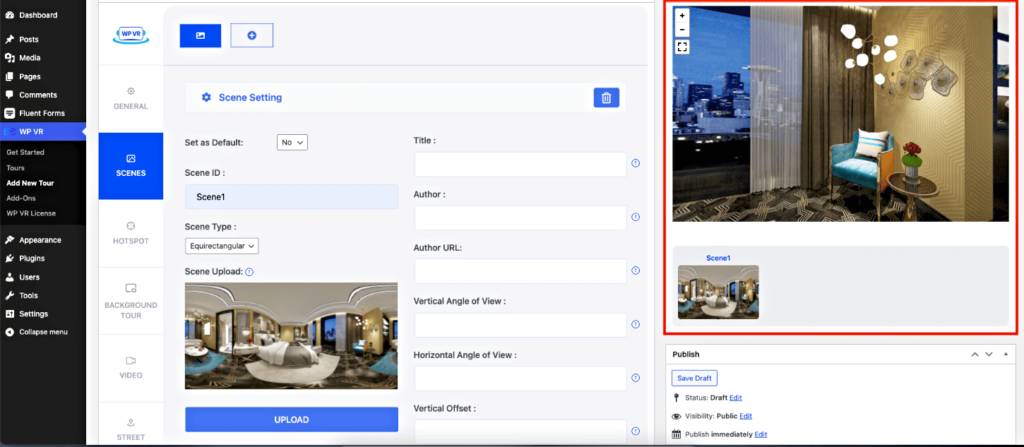
Tutaj możesz zobaczyć, jak podstawowe elementy sterujące pojawiają się po lewej stronie w lewym górnym rogu podglądu trasy. Możesz również zobaczyć, że odkąd dodałem tytuł do obrazu, tytuł pojawił się również w podglądzie trasy.

Następnie kliknij przycisk Publikuj nad podglądem, a wycieczka zostanie zapisana.
Do tej pory to, co stworzyłeś, jest łatwe do wykonania dzięki darmowej wersji WPVR.
Teraz dodajmy więcej funkcji do tej wirtualnej wycieczki, aby była bardziej wciągająca, a funkcje, których będziemy używać w następnej kolejności, są powodem, dla którego potrzebujesz WPVR Pro.
6. Użyj zaawansowanych opcji sterowania
W menu Ogólne, jeśli przejdziesz do karty Zaawansowane sterowanie, znajdziesz kilka funkcji Pro, które mogą zwiększyć konwersję dzięki tej wirtualnej wycieczce.
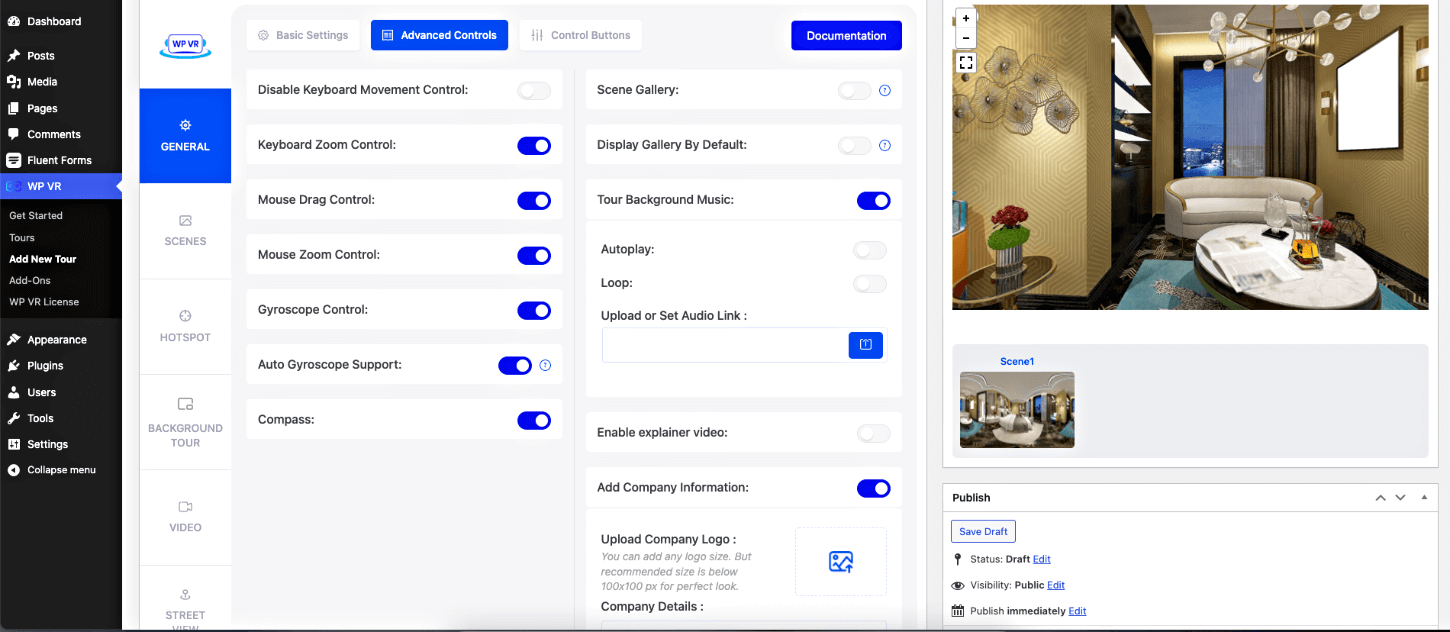
Podczas wycieczki po pokoju hotelowym należy korzystać z następujących funkcji:
- Żyroskop
Włączenie tej opcji zapewni Twoim potencjalnym klientom lepsze wrażenia na smartfonach.
- Kompas
Ta opcja spowoduje wyświetlenie kompasu na trasie, co pomoże widzom zrozumieć kierunek.
- Muzyka w tle
Muzyka w tle trasy to kluczowa funkcja, która może uatrakcyjnić wycieczkę. Możesz dodać spersonalizowane nagranie lub po prostu dodać kojącą muzykę w trasie.
- Dodaj informacje o firmie
Branding Twojego hotelu jest niezbędny do marketingu i reklamy. Dodaj logo i szczegóły swojego hotelu do tej sekcji.
- Wyjaśnienie wideo
Możesz także skorzystać z funkcji wyjaśniającego wideo, aby dodać krótki film wprowadzający o sobie, który potencjalny klient może obejrzeć, jeśli chce.
Następnie możesz przejść do karty Opcje sterowania i użyć niestandardowych ikon dla przycisków sterowania w lewym dolnym rogu ekranu.
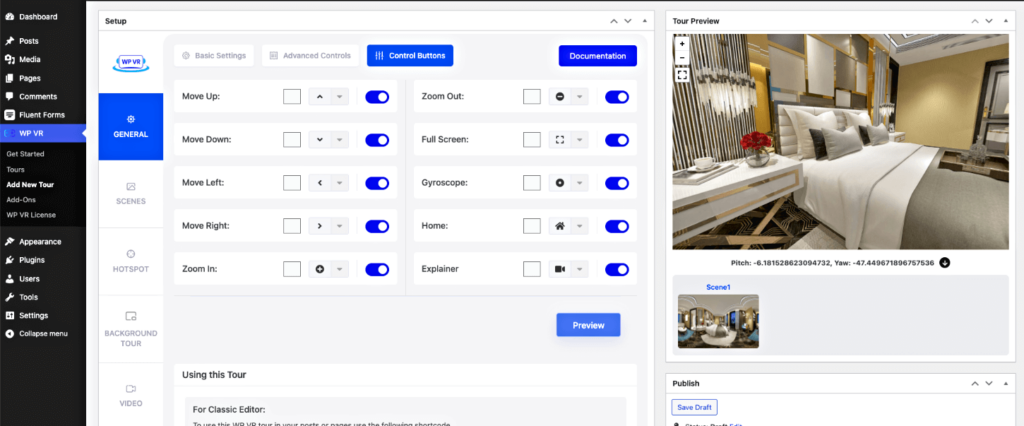
7. Korzystaj z hotspotów, aby ulepszyć zaangażowanie
Hotspoty to najlepsza cecha WPVR. To właśnie zmieni Twoją wycieczkę z podstawowej panoramy 360 w interaktywną wycieczkę wirtualną.
W przykładowej wycieczce, którą widziałeś powyżej, zauważysz kilka niebieskich ikon, na które możesz najechać kursorem lub kliknąć, aby uzyskać więcej informacji. To właśnie nazywamy „hotspotami” w WPVR.
Zasadniczo jest to ikona, której można użyć do nawiązania kontaktu z kupującym, dostarczając informacji po kliknięciu/najechaniu kursorem, wyświetlając zdjęcia lub filmy po kliknięciu/najechaniu kursorem, dodając muzykę, a nawet oferując formularz rezerwacji.
Zobaczmy, jak możesz je wykorzystać.
Najpierw przejdź do menu Hotspot tuż pod menu scen.
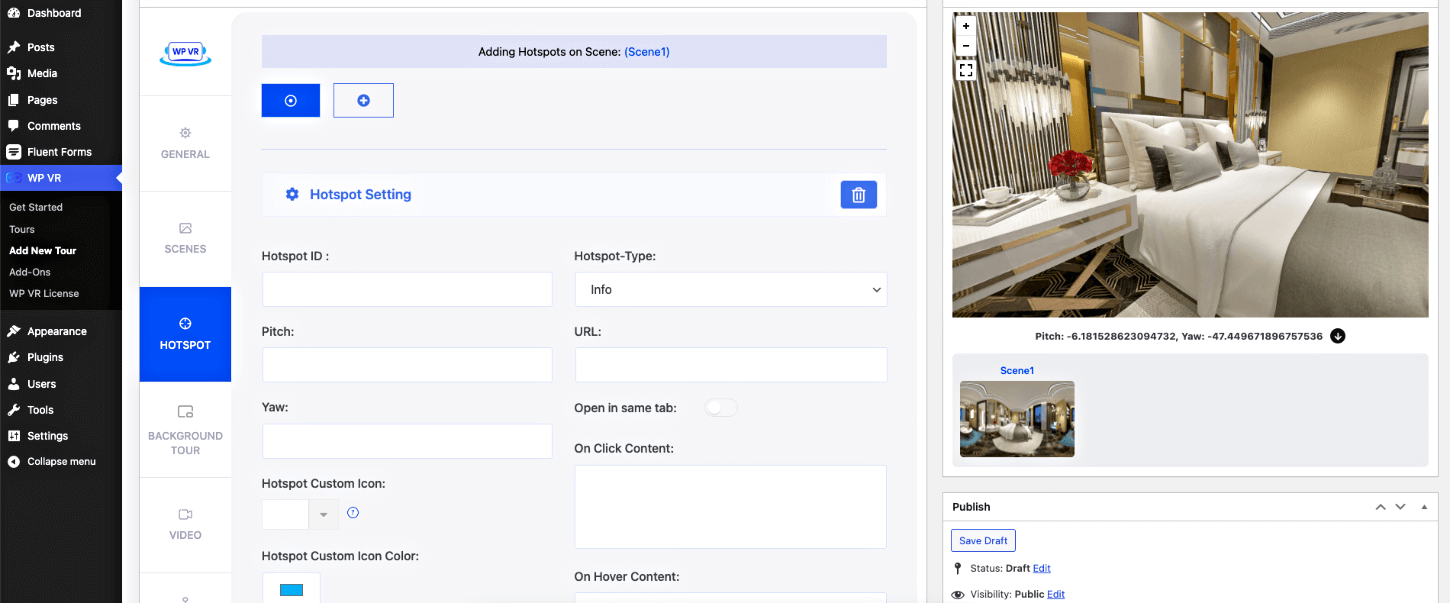
Obecnie dostępne są 4 rodzaje hotspotów. Dowiemy się o nich naprawdę szybko.
- Typ informacji
Hotspot typu informacyjnego umożliwia przeglądanie informacji po kliknięciu lub najechaniu kursorem (tj. podpowiedź). Możesz także wyświetlać obrazy, filmy lub gify (które możesz dołączyć przy użyciu podstawowego HTML).
– Dowiedz się, jak efektywniej go używać tutaj.
Będziemy używać hotpotów tego typu.
- Typ sceny
Ten typ hotspotu pozwoli Ci połączyć dwie sceny. Tak więc, jeśli masz dwa pokoje, możesz dołączyć hotspot typu sceny, aby umożliwić odwiedzającemu klikanie i poruszanie się między dwoma pokojami.
– Dowiedz się, jak efektywniej go używać tutaj.
W wycieczce po pokoju hotelowym nie użyjemy tego, chyba że jest to apartament dwupokojowy. Ale w przypadku kompletnej wirtualnej wycieczki po hotelu będzie to bardzo przydatne, aby umożliwić odwiedzającym poruszanie się między różnymi lokalizacjami podczas wycieczki.
- Płynne formularze
To świetna funkcja. Sposób dodawania formularza rezerwacji do WPVR polega na utworzeniu formularza za pomocą Fluent Forms. Gdy masz gotowy formularz, możesz go przypisać do hotspotu typu Fluent Forms. Następnie odwiedzający może go kliknąć, aby uzyskać formularz rezerwacji bezpośrednio w ramach wycieczki. Otrzymasz tę opcję, gdy masz dodatek WPVR Fluent Forms.
Będziemy używać tego typu hotspotów do umieszczania formularza rezerwacji w ramach wycieczki.
- Produkt WooCommerce
Ten hotspot służy do łączenia produktów WooCommerce z ikoną, którą odwiedzający mogą kliknąć, aby kupić produkty podczas wycieczki. Ucz się więcej.
Nie będziemy używać tego typu hotspotów podczas wirtualnej wycieczki po pokoju hotelowym. Ale można to wykorzystać w całym wirtualnym spacerze po hotelu, po barze, a może sklepie z pamiątkami, w którym przyjmujesz zamówienia.
Teraz, gdy znasz typy hotspotów, nauczmy się, jak sensownie dodawać hotspot.
W menu hotspot początkowo dostępny jest pusty hotspot do skonfigurowania.
Tutaj podaj identyfikator hotspotu. Następnie w podglądzie wycieczki kliknij miejsce, w którym chcesz umieścić ikonę punktu aktywnego.
Następnie poniżej podglądu zobaczysz aktualizację niektórych współrzędnych. Kliknij przycisk obok współrzędnych, a zobaczysz zaktualizowane wartości pochylenia i odchylenia po lewej stronie.
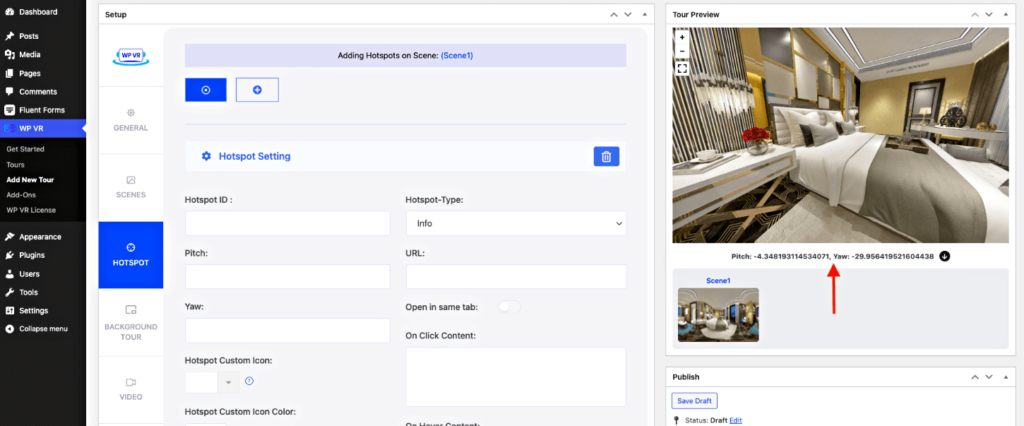
Następnie przypisz typ hotspotu i wprowadź wymagane szczegóły.
Załóżmy na przykład, że ustawiłeś hotspot na poduszkach łóżka. Teraz wybierz typ hotspotu jako Typ informacji, a następnie poniżej, w polu wyświetlanym po najechaniu kursorem, wpisz tekst „Miękkie bawełniane poduszki”.
Spowoduje to wyświetlenie ikony punktu aktywnego na górze poduszki, a po najechaniu kursorem wyświetli się tekst „Miękkie bawełniane poduszki”.
Następnie zmień ikonę hotspotu i przypisz odpowiedni kolor.
Teraz, gdy punkt aktywny jest już na swoim miejscu, możesz zaktualizować wycieczkę, a na podglądzie możesz zobaczyć, gdzie znajduje się punkt aktywny.
Zauważysz jednak, że użyta niestandardowa ikona nie jest widoczna w podglądzie. To jest coś, co musisz zobaczyć z przodu. Oto jak umieścić wycieczkę w poście i na stronie, aby je wyświetlić:
- Osadź wirtualną wycieczkę na stronie/poście.
Użyj tego, aby uzyskać podgląd tego, jak do tej pory się okazało. Oto przykładowy widok:
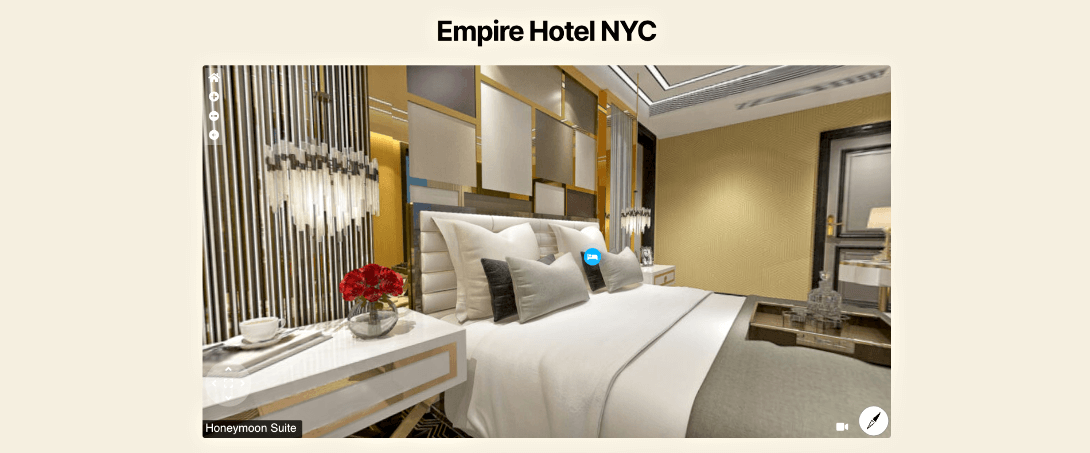
W ten sposób, jeśli masz wiele scen, możesz łatwo dodawać punkty aktywne w różnych scenach.
Możesz to przeczytać, aby dowiedzieć się, jak to zrobić.
Aby dodać drugi hotspot w tej samej scenie, po prostu kliknij ikonę plusa „+” powyżej, a pojawią się opcje konfiguracji drugiego hotspotu.
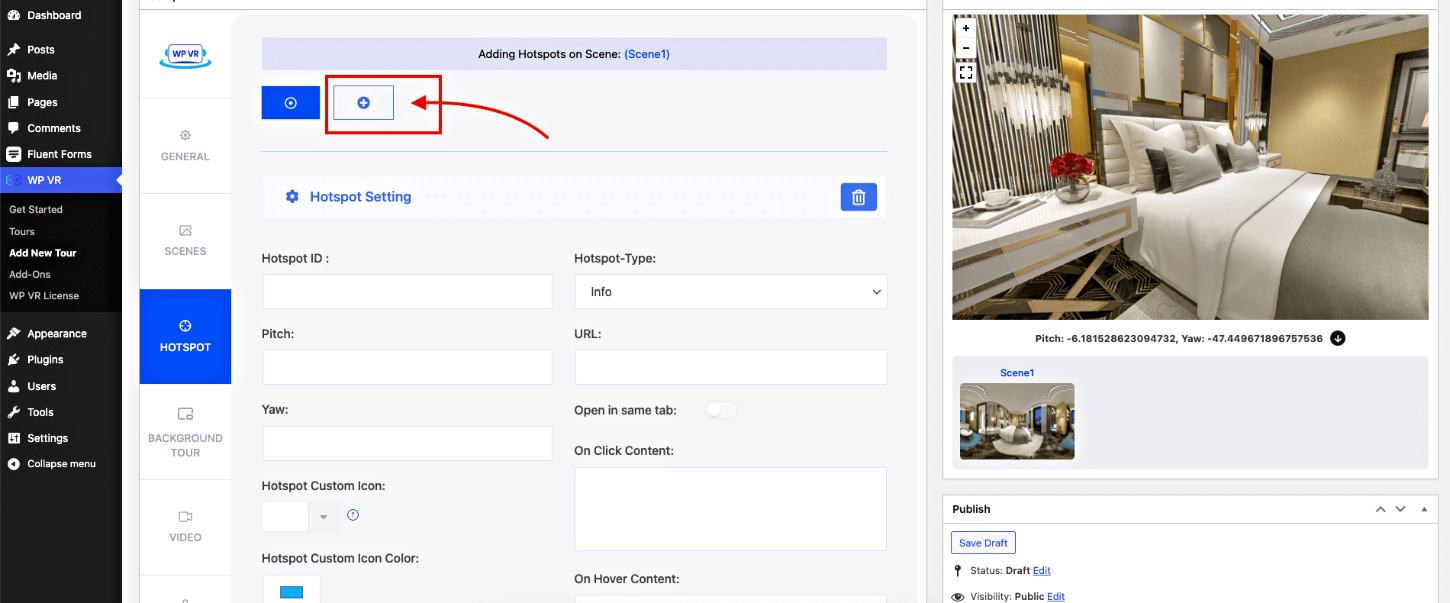
Teraz, gdy wiesz, jak dodawać hotspoty, przejdźmy dalej i dodajmy formularz rezerwacji.
8. Dodaj formularz rezerwacji do wycieczki po pokoju hotelowym
Zanim będziesz mógł przypisać formularz, musisz go utworzyć w FluentForms.
We Fluent Forms znajdziesz piękny formularz rezerwacji pokoju, z którego możesz korzystać w podróży. Lub możesz stworzyć go od podstaw.
Gdy formularz będzie gotowy, wróć do utworzonej wycieczki WPVR i dodaj hotspot, tak jak zrobiłeś to wcześniej. Ale tym razem wybierz typ punktu aktywnego jako Fluent Forms.
Gdy to zrobisz, otrzymasz wszystkie dostępne formularze w widoku rozwijanym.
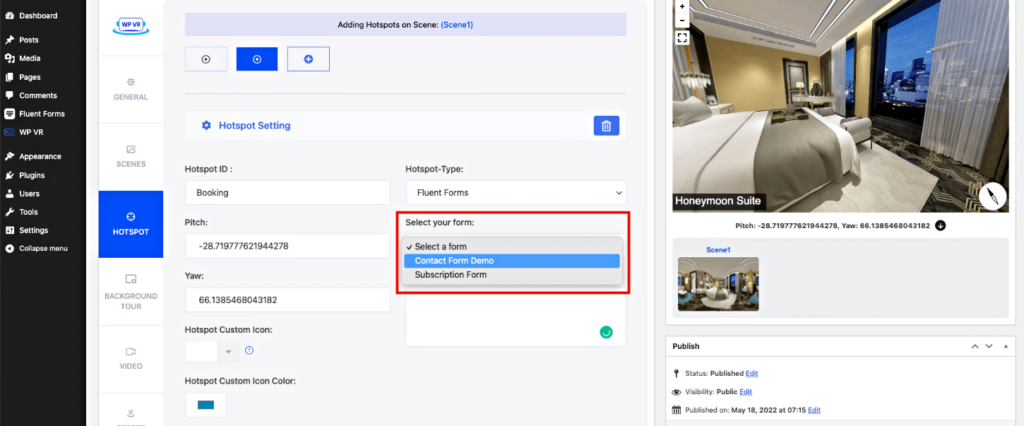
Po prostu wybierz żądany formularz rezerwacji, a następnie dodaj tekst w polu „zawartość po najechaniu kursorem”, który mówi „Kliknij, aby zarezerwować ten pokój teraz”, aby ludzie mogli najechać na niego kursorem i wiedzieć, że mogą zarezerwować ten pokój, klikając tam.
Gdy masz już formularz. Zaktualizuj wycieczkę, a zmiany zostaną zapisane. I to wszystko. Twoja wycieczka po pokoju hotelowym jest gotowa. Możesz bezpośrednio osadzić go na głównej stronie z listą pokoi, gdzie ludzie przeglądają dostępne pokoje. (Możesz również dołączyć obraz podglądu wycieczki, który będzie widoczny po umieszczeniu na stronie, aby ludzie mogli go kliknąć, aby wejść na wycieczkę).
Możesz więc utworzyć osobną wycieczkę po pokoju hotelowym dla każdego ze swoich pokoi i wykorzystać ją na stronie z listą pokoi lub dodać więcej scen z różnych pokoi i innych obiektów w całym hotelu i przekształcić to w kompletną interaktywną wycieczkę.
– Oto jak możesz dodać więcej scen do tej samej trasy.
Otóż to. Teraz wiesz, jak łatwo jest stworzyć wirtualną wycieczkę po hotelu w WordPress.
Notatki autora
Korzystanie z wycieczek po pokojach hotelowych lub kompletnej wirtualnej wycieczki po hotelu może mieć ogromne znaczenie. Ludziom z pewnością wygodniej będzie zarezerwować pokój w Twoim hotelu niż innym, którzy po prostu wyświetlają zdjęcia.
Najwyższy czas włączyć wirtualne wycieczki do swojej strategii marketingowej, aby uniknąć utraty możliwości konwersji większej liczby potencjalnych klientów i wywołania większej liczby rezerwacji, zwłaszcza w nadchodzącym sezonie wakacyjnym.
- Spójrz na niesamowite wirtualne wycieczki utworzone przy użyciu innych użytkowników WPVR.
Dowiesz się, dlaczego rozpoczęcie korzystania z WPVR na stronie hotelu WordPress jest świetną inwestycją.
Nawet jeśli nie używasz WordPressa na swojej głównej stronie internetowej, nadal możesz rozważyć założenie drugiej strony internetowej w WordPressie tylko do obsługi wirtualnych wycieczek, które możesz następnie osadzić w swojej witrynie innej niż WordPress.
- Oto jak osadzić wirtualną wycieczkę WPVR na stronie innej niż WordPress.
Życzę szybkiego podwojenia rezerwacji. Dzięki.
